大家家里是不是都有或多或少几个摄像头?
包括但不限于:指纹锁摄像头,楼道摄像头,阳台摄像头等等
但是大家是不是经常会看到这个页面:
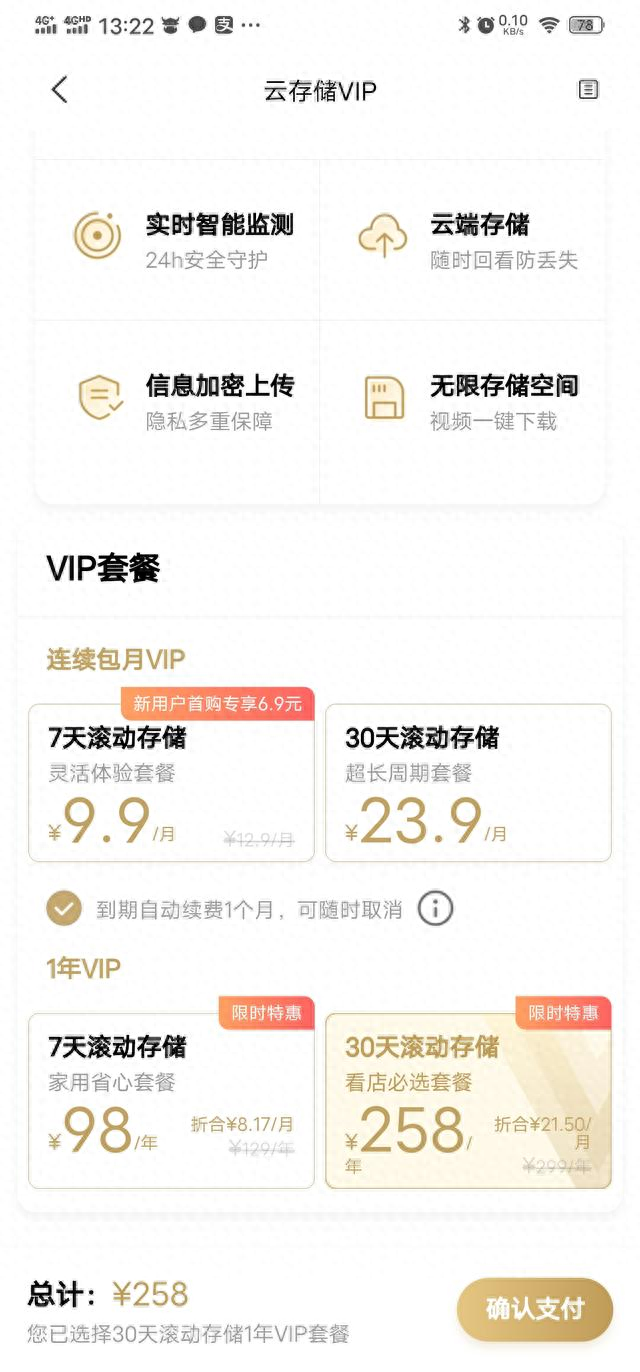
现在的网络存储数据还真是不便宜,如果家里是大别墅,摄像头一多,那费用就蹭蹭的。
当然大多数摄像头其实用TF卡循环录制就够了,但是一些在室外的,TF卡容易被人拔走,其实是没办法通过TF卡来安全监控的,所以还是需要云备份或者本地备份。
今天我结合极空间新升级的“监控中心”功能来给大家介绍下我知道的2种用极空间备份本地摄像头的方法
方法1如果摄像头的极空间支持的型号,直接用“监控中心”功能就好我们来看,在更新了新版系统以后,可以看到最后这个监控中心的功能。
首先我们来看看哪些摄像头明确是可以支持直接使用极空间的监控中心的。根据官方的介绍下面的是一定可以的。

但是!我估计所有支持ONVIF这个工业摄像头协议的摄像头都是可以的。理论上这个协议是给录像机用的,但是但凡支持这个协议的摄像头,能够连接到局域网内的,那么理论上极空间应该都可以代替这个硬盘录像机的功能。

为此我特地去京东购买了一个摄像头给大家做测试
买了个一百出头的,不在极空间兼容list里的摄像头。
先将它连入我自家的WIFI,这样就和极空间在一个网段了,理论上是可以识别的,我们来看看:
 在通过TPLINK连入本地WIFI后,打开极空间,打开监控中心
在通过TPLINK连入本地WIFI后,打开极空间,打开监控中心 这个时候就可以添加摄像头了,可以很快看到局域网内的这个摄像头
这个时候就可以添加摄像头了,可以很快看到局域网内的这个摄像头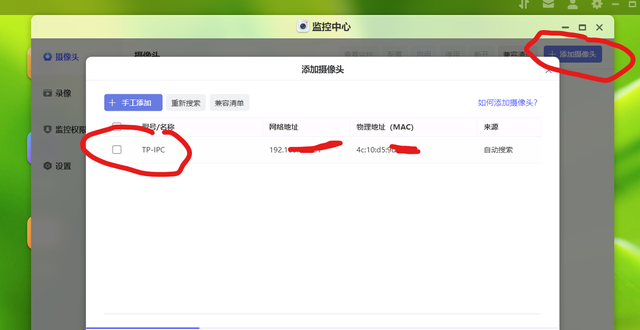 点击下一步到这个页面:
点击下一步到这个页面:这里输入摄像头刚刚连接到TIPLINK app时候的用户名和密码
其他参数自己跳出来的,不用改
这里提示下,每个品牌的用户名应该默认都不同,但是密码是自己设置的,务必记住
TPLINK的摄像头问了客服,默认用户名是admin
 这里先别下一步,可以先测试下,点击测试,通过了再下一步
这里先别下一步,可以先测试下,点击测试,通过了再下一步 到这里就添加完毕了
到这里就添加完毕了 极空间还支持添加多个摄像头,集群化管理,我只有一个,这个功能就不演示了
极空间还支持添加多个摄像头,集群化管理,我只有一个,这个功能就不演示了 在配置功能里,可以设置保存多少天的数据
在配置功能里,可以设置保存多少天的数据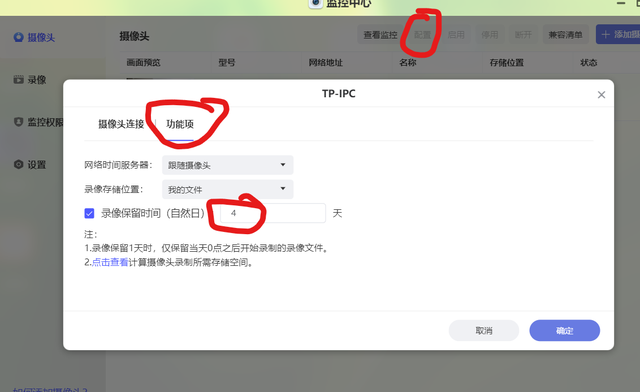 还可以进行数据迁移等功能,和专业的摄像头录像机基本没区别。而且操作更方便。
还可以进行数据迁移等功能,和专业的摄像头录像机基本没区别。而且操作更方便。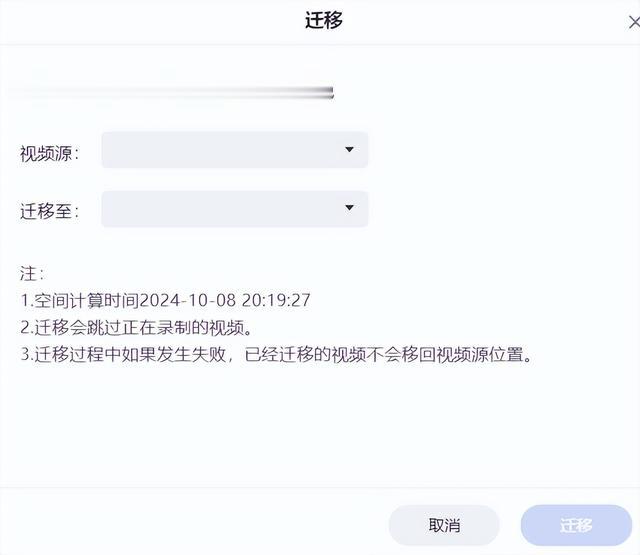 然后在我的文件夹里,也可以看到了监控的文件夹,很方便
然后在我的文件夹里,也可以看到了监控的文件夹,很方便 方法2部分平台直接可以改在到NAS。
方法2部分平台直接可以改在到NAS。这个方法我估计绝大多数有APP的摄像头品牌都可以。我这边用最常见的米家做案例:
我这款是米家很老的摄像头,型号是小白智能摄像头户外云台版N4。
这款是4年前买的了,所以并不支持上面说的功能onvif 协议,但是也不影响我们用NAS(极空间)来备份。
方法我也手把手给大家:
首先找到米家的APP,找到这个摄像头进入以后,点右上角的...
 然后找到存储管理
然后找到存储管理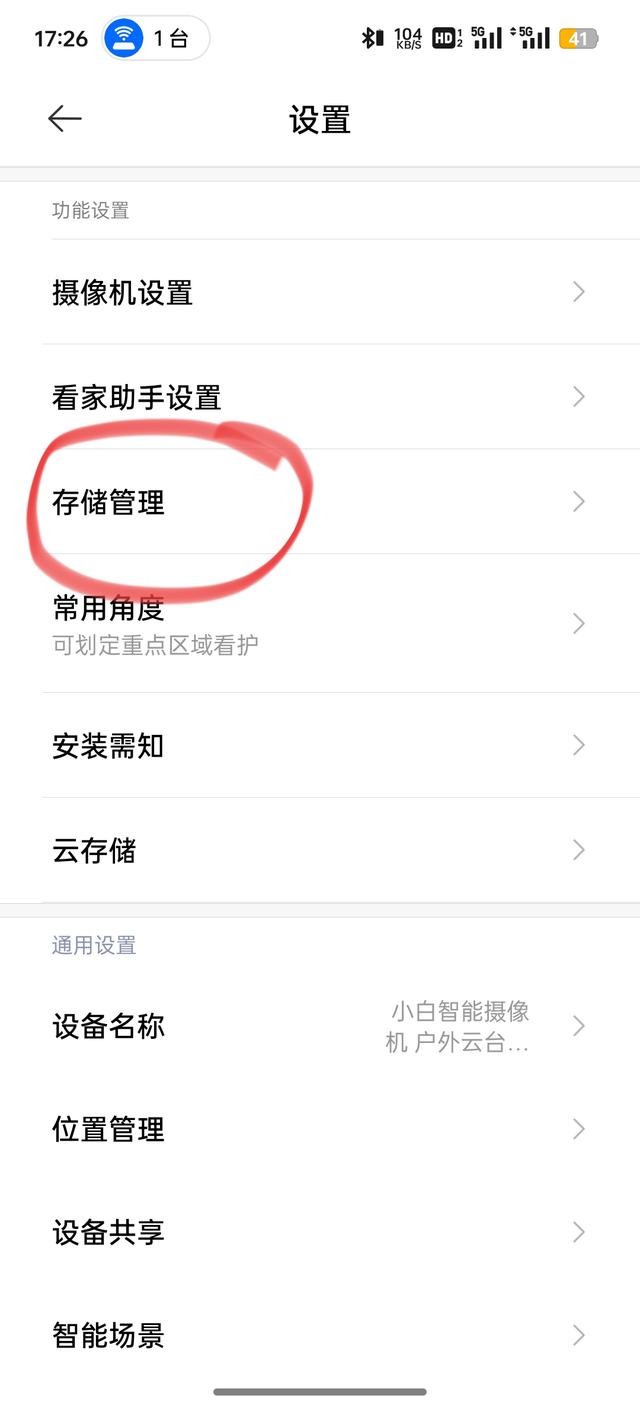 这里就可以看到2个模式,分别是存储卡和NAS网格存储
这里就可以看到2个模式,分别是存储卡和NAS网格存储点击下面的NAS网格存储
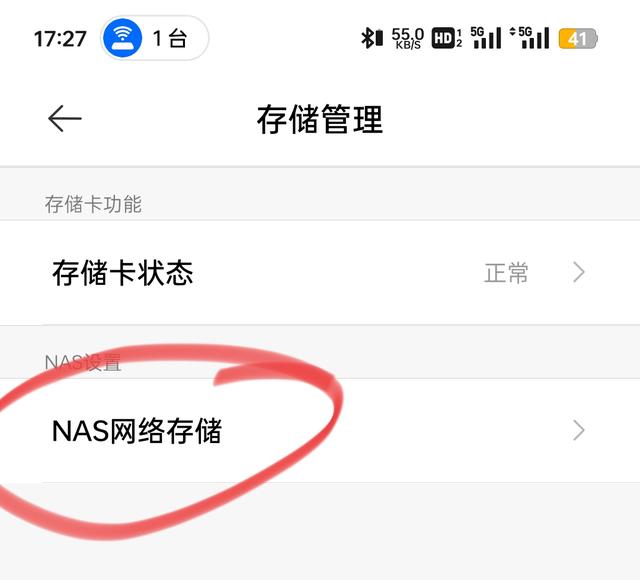 这个时候,你必须在和这个摄像头的同一个网段,同一个WIFI下
这个时候,你必须在和这个摄像头的同一个网段,同一个WIFI下然后就会自动搜索到网络里所有的可存储的设备
我直接选择极空间
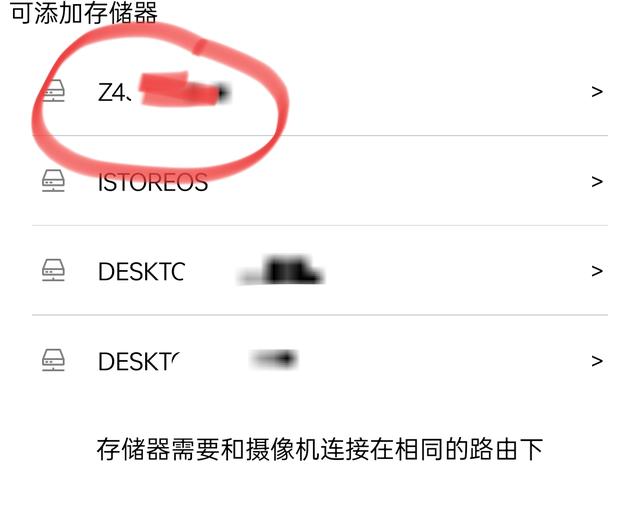 然后会进入让你选择备份到的文件夹,选一个你希望备份的文件夹,当然我推荐你在极空间先建立一个单独存放备份视频的文件夹,然后选择确认就好了。
然后会进入让你选择备份到的文件夹,选一个你希望备份的文件夹,当然我推荐你在极空间先建立一个单独存放备份视频的文件夹,然后选择确认就好了。
这个方法很简单,适配绝大多数互联网的摄像头。
当然其他的控制功能是没有办法了,存储的摄像头数据也要经常更新删除一些老的,避免占用过多空间
总体来说是不如第一种方法方便的。
做个总结两个方法各有千秋,大家可以根据自己的摄像头是否支持onvif协议来判断
如果支持,那么第一种方案最合适,功能更多,多摄像头的集群备份和设置都很方便
好了分享完毕,希望你喜欢!

